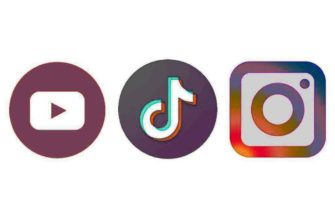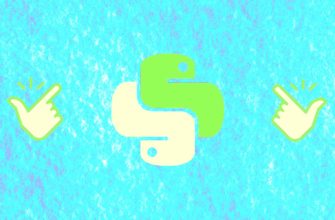В современном мире, где все больше устройств становится подключенными к Интернету, Wi-Fi (Wireless Fidelity) стала неотъемлемой частью нашей повседневной жизни. Wi-Fi представляет собой беспроводную технологию, позволяющую передавать данные по радиоволнам в определенной области покрытия. Это технологическое достижение позволяет нам быть связанными с миром везде, где доступна сеть Wi-Fi. В этой статье вы узнаете о том, как на компьютере посмотреть пароль от wifi, когда это может потребоваться.
О технологии
Wi-Fi предоставляет беспроводное соединение с сетью Интернет. Оно использует радиочастоты для передачи данных между устройствами, подключенными к сети. Беспроводные маршрутизаторы или точки доступа создают локальную сеть Wi-Fi, которая позволяет устройствам, таким как компьютеры, смартфоны, планшеты, умные часы и другие гаджеты, связываться с Интернетом без необходимости проводных подключений.
Одно из главных преимуществ Wi-Fi заключается в том, что оно обеспечивает свободу передвижения. При использовании Wi-Fi устройства могут быть подключены к Интернету в любой точке внутри зоны покрытия. Это позволяет нам иметь доступ к Интернету не только дома или в офисе, но и в общественных местах, таких как кафе, аэропорты, отели, торговые центры и даже на открытом воздухе. Wi-Fi также позволяет нам создавать домашние сети, которые позволяют устройствам взаимодействовать между собой, обмениваться данными и использовать общие ресурсы.
Wi-Fi также играет ключевую роль в распространении смарт-технологий и интернета вещей (IoT). Множество умных устройств, таких как умные телевизоры, умные домашние системы, умные наушники, умные гаджеты и многие другие, могут подключаться к Интернету посредством Wi-Fi. Это позволяет нам управлять нашими устройствами из любой точки внутри сети, делать покупки онлайн, стримить контент, работать удаленно и наслаждаться множеством других возможностей, которые предлагает подключение к Интернету.
Как узнать пароль от вай фай на ПК
Вот несколько способов, которые вы можете использовать:
- Запросите пароль у владельца сети. Самый простой и честный способ получить пароль Wi-Fi — обратиться к владельцу сети и попросить его предоставить вам пароль. Если вы имеете законное право использовать эту сеть, владелец может поделиться паролем с вами.
- Посмотрите на роутере. Часто пароль Wi-Fi указан на самом роутере. Проверьте его заднюю или боковую панель, возможно, пароль написан на наклейке или указан вместе с другой информацией о роутере.
- Проверьте сохраненные пароли на своем ПК: Если вы когда-либо подключались к Wi-Fi сети на своем компьютере и сохраняли пароль, вы можете найти его в настройках операционной системы. Вот как это сделать:
- Для Windows: Откройте «Панель управления» -> «Сеть и Интернет» -> «Центр управления сетями и общим доступом» -> «Изменение параметров адаптера». Нажмите правой кнопкой мыши на соответствующей Wi-Fi сети и выберите «Статус». Затем перейдите на вкладку «Безопасность» и отметьте флажок «Показать символы пароля». Пароль будет отображен рядом с полем «Сетевой ключ».
- Для macOS: Откройте «Настройки системы» -> «Сеть» -> «Wi-Fi». Выберите соответствующую Wi-Fi сеть и нажмите на кнопку «Расширенные». В появившемся окне перейдите на вкладку «Аутентификация» и установите флажок «Показывать пароль». Пароль будет отображен в поле «Пароль».
Обратите внимание, что для использования этих методов вам может потребоваться доступ к компьютеру или сети, о которой вы имеете разрешение.
Шаги по обеспечению безопасности вашей Wi-Fi-сети
С Wi-Fi-технологией ставшей неотъемлемой частью нашей повседневной жизни, безопасность вашей Wi-Fi-сети становится все более важной. Недостаточно просто настроить маршрутизатор и подключиться к Интернету; вы должны быть готовыми защитить свою сеть от потенциальных угроз.
При установке Wi-Fi-маршрутизатора многие люди забывают изменить стандартные учетные данные (логин и пароль) для доступа к настройкам маршрутизатора. Это делает вашу сеть уязвимой, поскольку злоумышленникам будет легче взломать вашу сеть, зная стандартные учетные данные. Убедитесь, что вы установили уникальный и надежный пароль для доступа к настройкам маршрутизатора.
Wi-Fi Protected Access 2 (WPA2) и Wi-Fi Protected Access 3 (WPA3) являются стандартами шифрования, которые обеспечивают безопасность вашей Wi-Fi-сети. Убедитесь, что ваш маршрутизатор настроен на использование WPA2 или WPA3. Использование старых стандартов шифрования, таких как WEP, не рекомендуется, поскольку они уязвимы и могут быть легко взломаны.
Пароль Wi-Fi должен быть достаточно сложным, чтобы его было сложно угадать. Используйте комбинацию заглавных и строчных букв, цифр и специальных символов. Избегайте очевидных паролей, таких как «password» или «12345678». Чем длиннее и сложнее пароль, тем сложнее его подобрать.